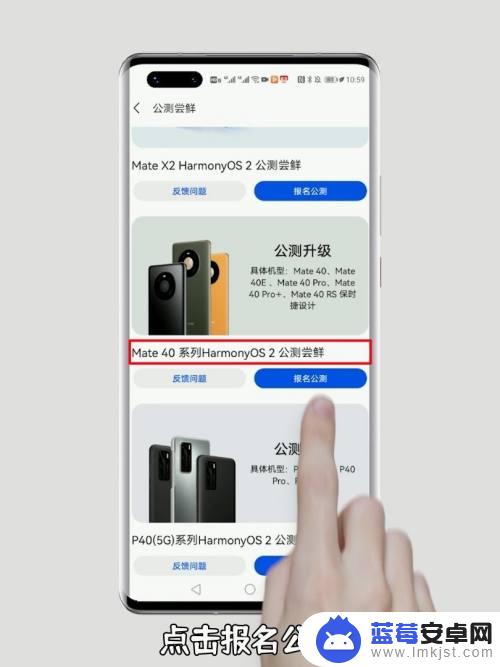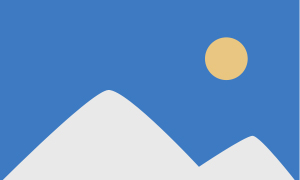现随着科技的快速发展和智能手机的普及,手机截图已经成为我们日常生活中常用的功能之一,而近期华为公司推出的鸿蒙系统手机更是引起了广泛关注。作为华为自主研发的操作系统,鸿蒙系统不仅在用户体验方面有所突破,而且在截图功能上也有着独特的设计。究竟鸿蒙系统手机如何截图?接下来我们将为您详细介绍鸿蒙系统手机的截屏教程。
鸿蒙系统手机截屏教程
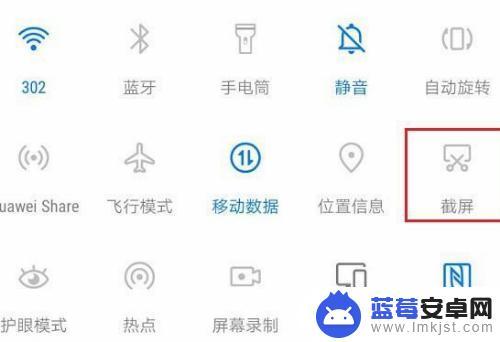
1、 双击截屏
在手机屏幕上使用手指关节处,双击屏幕即可触发截屏,将当前的屏幕快速截屏;
设置路径:设置——辅助功能——快捷启动及手势——截屏——指关节截屏。
2、 手势截屏
手势截屏支持三指下滑截屏、使用手指关节敲击屏幕并画出“S”截长图等等,当然以自己手机机型的实际操作为主;
设置路径:设置——辅助功能——快捷启动及手势——截屏——三指下滑截屏/手势截屏。
3、 语音截屏
语音截屏是华为手机的一个截屏方式,使用语音的方式控制小艺助手来帮助我们截屏。打开语音助手功能即可截屏;
设置路径:设置——智慧助手——智慧语音——语音唤醒——根据操作完成语音唤醒——对着手机说 “截屏”即可。
4、 控制栏截屏
从手机的右上角顶部按住下滑打开控制栏,从控制栏的工具栏中找到截屏功能,点击后即可使用。
5、 音量键截屏
按住手机侧边的音量键来控制截屏,同时按下【音量-】键和【关机键】。即可触发截屏操作,完成截屏。
以上就是鸿蒙系统手机如何截图的全部内容,如果你也遇到同样的情况,可以参照小编的方法来处理,希望对大家有所帮助。